すべてをEXCELで行うことは出来なくても、普段の記帳入力の部分をEXCELで代用できると便利ですよね。今回は、EXCELで現金出納帳を作成して、元帳に転記する所までをご紹介したいと思います。
現金出納帳にもいろいろな書式がありますが、以下のような書式にしました。
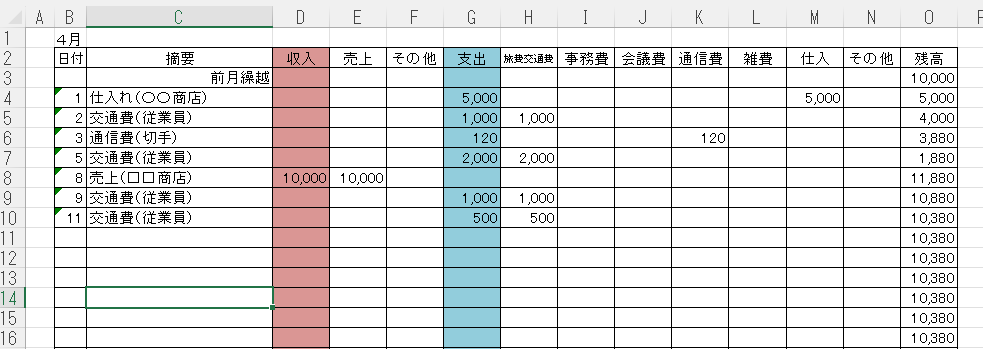
このうち、交通費を例に転記する処理を作成してみます。以下の線で囲ったところが、交通費に関する部分になります。
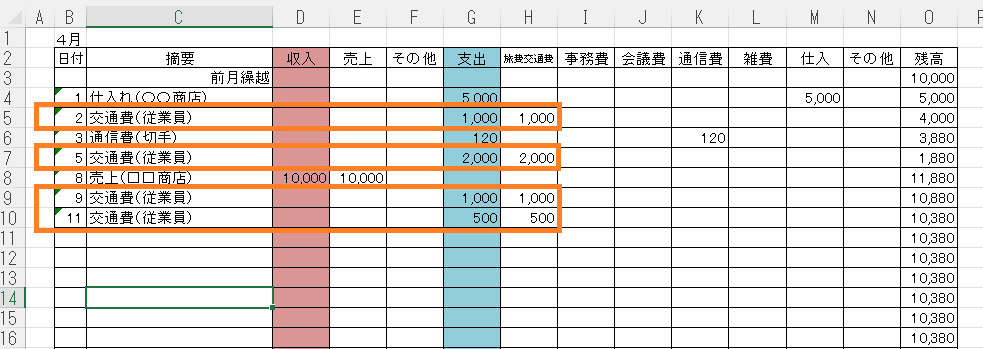
転記した結果を先にお見せしたいと思います。必要な行だけが抽出されて抽出されていますね。
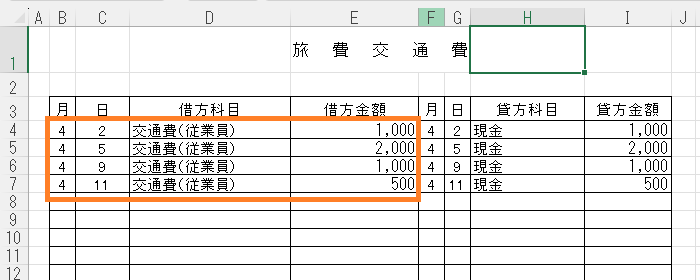
実現方法ですが、まず現金出納帳の余白を使って、交通費に該当する行は何行目にあるのかを数式で求めておきます。以下の例では、5,7,9,10行目が交通費に該当するのでそれを、Q列で計算しています。
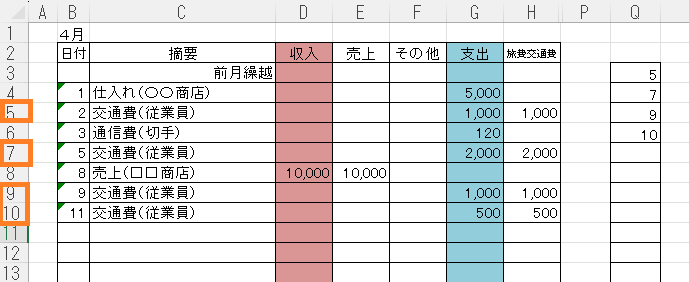
計算式をこれから説明しますが、簡単にするために、H列の旅費交通費の範囲に対して、名前を定義しておきます。「旅費交通費」という名前で、当該範囲に名前を定義しました。

計算式は、{=IFERROR(SMALL(IF(旅費交通費<>””,ROW(旅費交通費)),ROW()-2),””)}のような感じになりました。配列数式なので、ちょっと難しいかもしれません。ポイントですが、IF(旅費交通費<>””,ROW(旅費交通費)の部分が、H列を調べて数字の入っている行を抽出する部分になります。その後、SMALL関数を使って、行を詰める計算をしています。
ここまでくれば、あと一息です。INDEX関数を使って当該行のセルを転記すればよいだけです。例えば、金額であれば、H列になるので、{=IFERROR(INDEX(‘4月’!H:H,’4月’!旅費交通費),””)}とすればよいです。日付は、B列なので、{=IFERROR(INDEX(‘4月’!B:B,’4月’!旅費交通費),””)}となります。
今回のサンプルでは4月だけですが、1年分を1シートにまとめておけば、同じように計算することが出来ます。
いかがでしたか。試算表を作ったりするのにも活用できそうなテクニックと思いますので、参考にしてみてください。